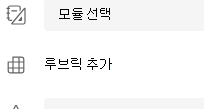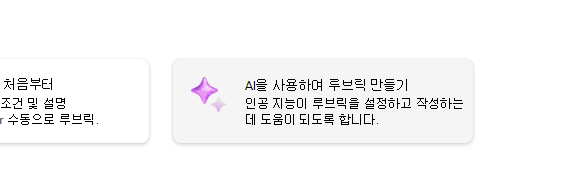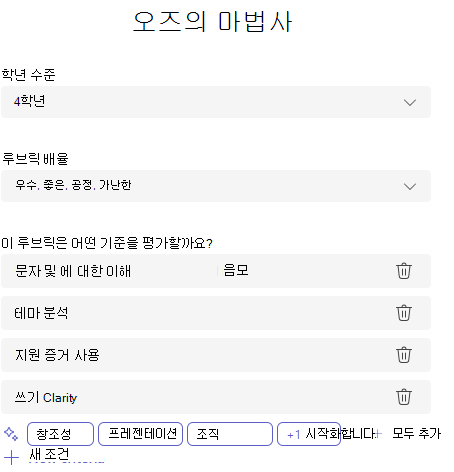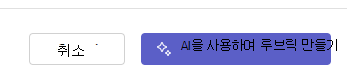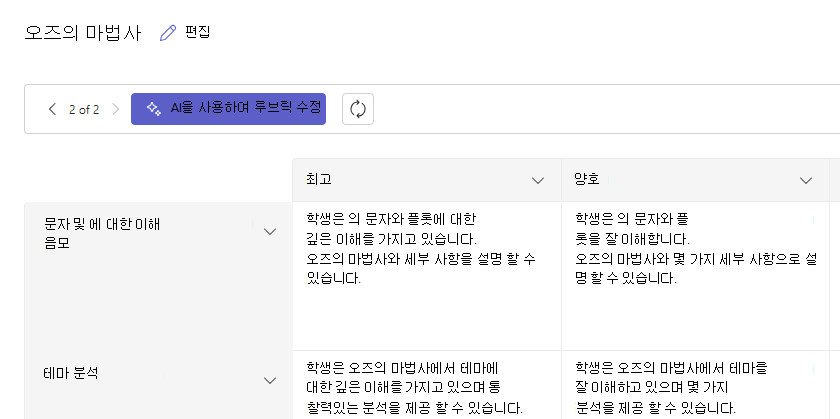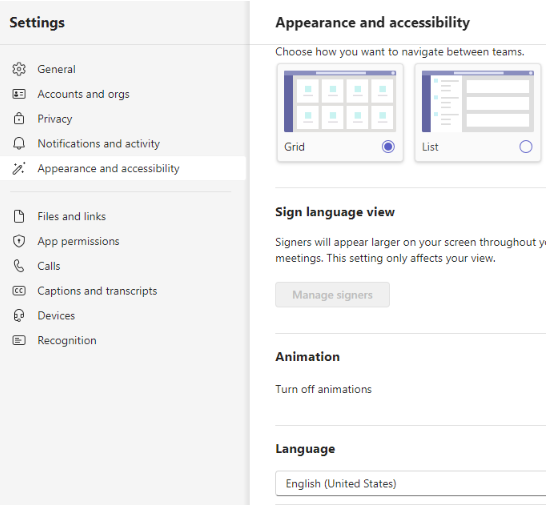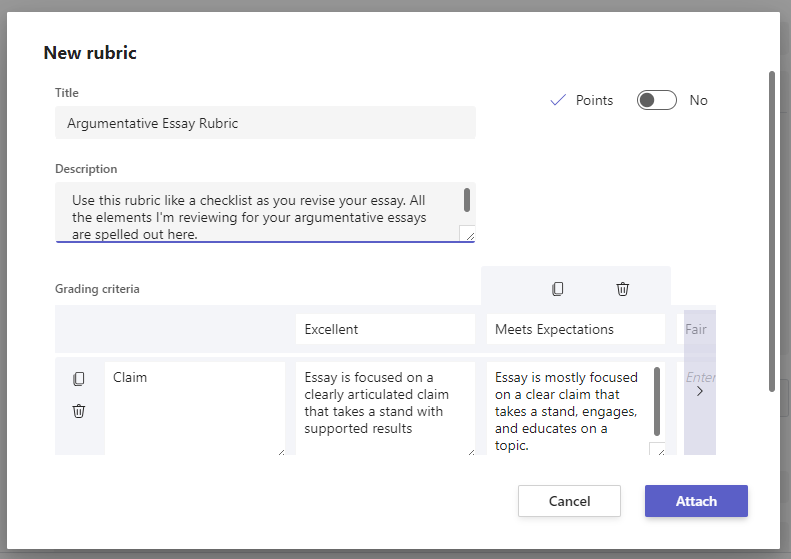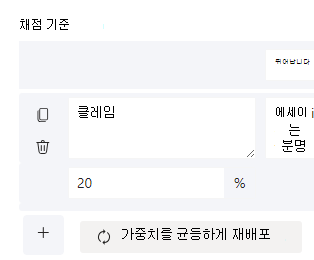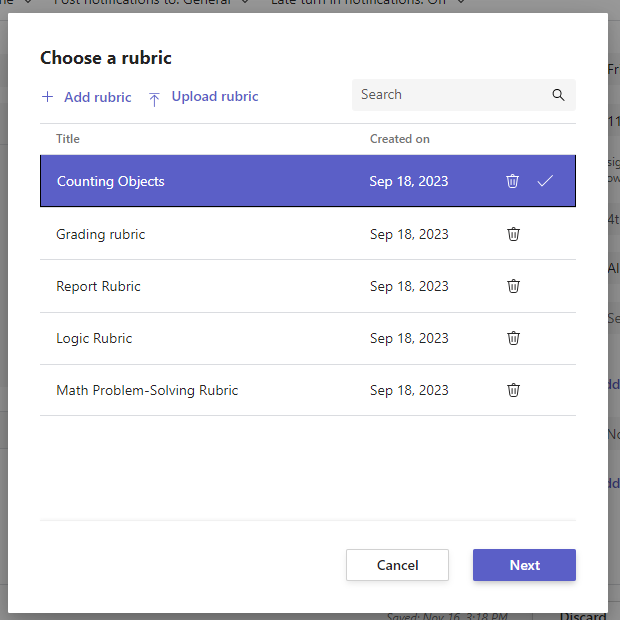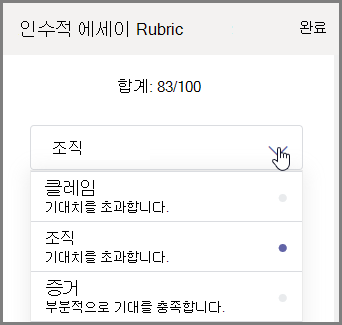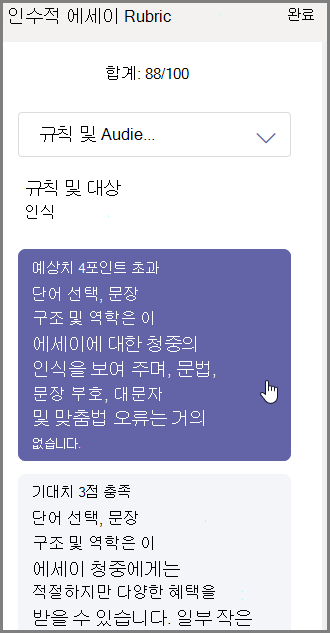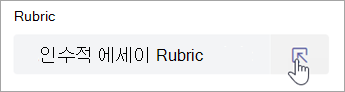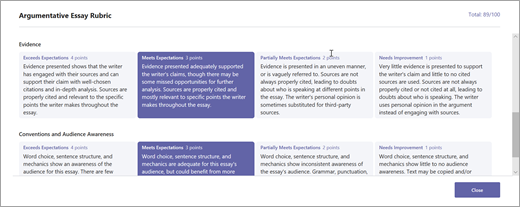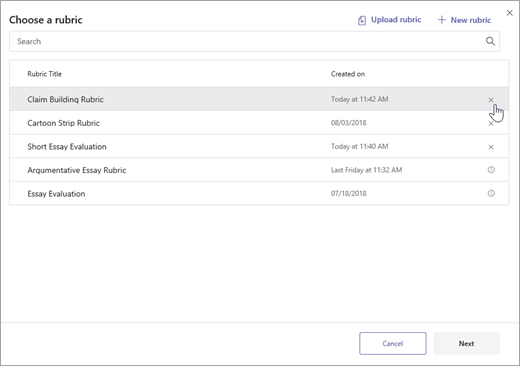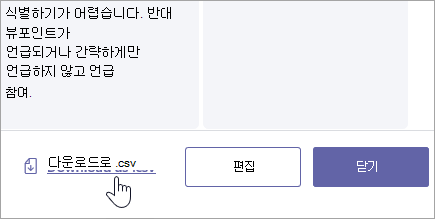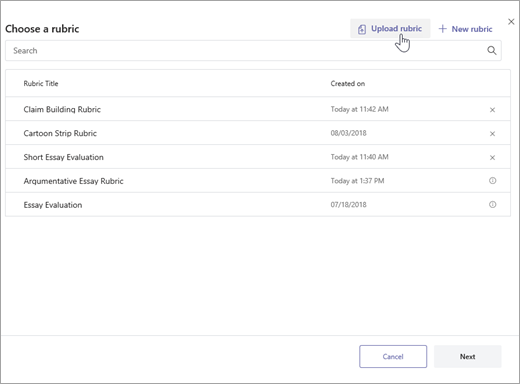Microsoft Teams에서 과제를 만들 때 루브릭 도구를 사용하여 학생이 참조할 수 있는 사용자 지정 가능하고 재사용 가능한 루브릭을 개발하고 배포합니다. 나중에 학생 과제 평가를 참조하세요.
AI를 사용하여 채점 루브릭을 만드는 방법
-
microsoft365.com 로그인합니다.
-
Teams를 선택합니다.
-
수업 팀으로 이동하고 과제를 선택합니다.
-
>할당 만들기 를 선택합니다.
-
루브릭 추가 > + 루브릭 추가를 선택합니다. 그러면 채점기준표 작성기가 열립니다.
6. AI 루브릭 만들기 단추를 선택합니다.
7. 제목 과 설명을 입력합니다. 여기에 입력된 데이터는 콘텐츠에 대한 AI를 묻는 메시지를 표시하는 데 사용되므로 할당에 대한 자세한 정보가 여기에 입력될수록 AI 시스템은 할당에 더 적합한 결과를 반환할 가능성이 높습니다.
8. 등급 수준, 루브릭 배율을 선택하고 루브릭이 평가할 기준에 대해 입력 합니다. 여기에 입력하는 정보는 AI 기능이 할당에 적합한 루브릭을 컴파일하라는 프롬프트로 작동합니다.
-
크기 조정 옵션은 다음과 같습니다.
-
우수, 좋은, 공정, 가난한
-
표준 초과, 표준 충족, 표준 아래
-
예, 아니요
-
사용자 지정
AI를 사용하여 조건에 대한 제안을 생성할 수 있습니다. 입력한 조건은 아래 이미지와 같이 목록으로 표시됩니다.
루브릭이 평가할 새 조건을 추가할 때마다 +새 조건 옵션을 선택합니다.
9. 오른쪽 아래 모서리에 있는 AI를 사용하여 루브릭 만들기 단추를 선택합니다.
10. 루브릭이 만들어집니다. 기본적으로 포인트가 표시되지 않습니다. 이 생성 AI 기능은 루브릭의 각 셀을 간결하고 명확하며 학생이 충족하여 합격 성적을 받을 것으로 기대합니다.
팁: 오른쪽 위 모서리로 이동하여 포인트 스위치를 토글합니다. 이렇게 하면 루브릭의 각 행에 대해 가중 등급 백분율 포인트가 활성화됩니다. 루브릭에 포인트를 추가하도록 선택한 경우 각 행에 서로 다른 백분율을 입력하여 특정 조건의 가중치를 다른 기준보다 더 많이 계량할 수 있습니다. 모든 백분율이 총 100인지 확인합니다. 백분율을 다시 설정하려면 가중치를 균등하게 재배포를 선택합니다.
11. 다음 작업을 수행하여 루브릭을 사용자 지정합니다.
-
행 순서 변경: 행을 마우스로 가리키고
-
헤더 편집: 아래쪽 화살표 아이콘(
-
헤더 복사: 행 및 조건 열 머리글은 아래쪽 화살표 아이콘(
-
헤더 삭제: 아래쪽 화살표 아이콘(
-
AI를 사용하여 입력: 루브릭을 위한 1세대 AI 콘텐츠가 항상 최선은 아닙니다. 아래쪽 화살표 아이콘(
12. 루브릭 사용자 지정을 마치면 연결을 선택합니다.
과제의 세부 정보 입력을 완료한 다음 할당을 선택하여 학생에게 보냅니다. 학생들이 이 과제를 열면 루브릭을 참조할 수 있습니다.
참고: 과제를 열어 학생의 과제를 미리 보고 학생 보기를 선택합니다.
다운로드 Word
완성된 루브릭은 아래 단계에 따라 .docx 단어 문서로 다운로드할 수 있습니다.
-
루브릭을 사용하여 할당으로 이동합니다.
-
루브릭을 선택합니다.
-
docx로 다운로드 단추로 이동합니다.
-
이 옵션을 선택하면 루브릭이 docx 문서로 다운로드됩니다.
이제 채점 루브릭을 인쇄하고 배포할 수 있습니다.
언어
AI에서 생성할 콘텐츠를 추가하면 Microsoft Teams가 로 설정된 언어로 생성됩니다. 아래 지침에 따라 Teams에서 언어를 변경합니다.
1. Teams 설정 > 모양 및 접근성으로 이동합니다.
2. 언어를 선택합니다. 상자에 다른 언어를 입력하더라도 선택한 언어로 콘텐츠가 생성됩니다.
AI 없이 채점 루브릭을 만드는 방법
-
microsoft365.com 로그인합니다.
-
Teams를 선택합니다.
-
수업 팀으로 이동하고 과제를 선택합니다.
-
>할당 만들기 를 선택합니다.
-
루브릭 추가 > + 루브릭 추가를 선택합니다. 그러면 채점기준표 작성기가 열립니다.
-
채점 조건에 점 값을 할당하려면 제목 (필수), 선택적 설명을 추가하고 점을 켭니다.
채점 기준 사용자 지정: 우수, 양수, 공정 및 불량 기본값은 자신의 채점 전략에 맞게 편집할 수 있습니다. 포인트를 추가하기로 결정한 경우 여기에서 포인트를 사용자 지정합니다.
-
행
-
행
-
행
팁: 루브릭에 포인트를 추가하도록 선택한 경우 각 행에 서로 다른 백분율을 입력하여 특정 조건의 가중치를 다른 기준보다 더 많이 계량할 수 있습니다. 모든 백분율이 총 100인지 확인합니다. 백분율을 다시 설정하려면 가중치를 균등하게 재배포를 선택합니다.
-
루브릭 사용자 지정을 마치면 연결을 선택합니다.
-
과제의 세부 정보 입력을 완료한 다음 할당을 선택하여 학생에게 보냅니다. 학생들이 이 과제를 열면 루브릭을 참조할 수 있습니다.
팁: 과제를 열고 학생 보기를 선택하여 학생의 과제 보기를 미리 봅니다.
이미 만든 채점기준표를 다시 사용
루브릭을 만들고 할당에 연결할 때마다 루브릭 목록에 저장됩니다. 채점기준표를 다시 사용하는 방법:
-
수업 팀으로 이동하고 과제를 선택합니다.
-
만들기 > 과제를 선택합니다.
-
루브릭 추가를 선택하고 목록에서 루브릭을 선택한 다음, 다음을 선택합니다.
-
필요한 경우 편집합니다.
-
첨부를 선택합니다.
자세한 정보
채점기준표로 과제 채점하기
-
수업으로 이동하여 과제를 선택합니다.
-
검토 중인 과제를 선택합니다.
-
학생이 상태 아래에 첨부한 문서를 선택하여 전체 화면 채점 보기에서 엽니다.
-
루브릭 이름을 선택하면 학생 문서의 측면으로 열립니다.
-
학생의 작업을 검토할 때 드롭다운 메뉴 또는 화살표를 사용하여 평가 중인 조건을 선택합니다.
-
해당 기준에서 학생에게 부여할 점수를 선택합니다. 선택하면 채점 사각형이 파란색으로 바뀝니다.
-
피드백 상자에 이러한 조건과 페어링하려는 개인 설정된 피드백을 입력합니다.
참고: 선택한 상태에서 전체 그리드를 한 번에 확인하려는 경우 채점 루브릭을 표시할 수도 있습니다.
-
루브릭을 완료할 때까지 계속 진행한 다음 완료를 선택합니다.
-
채점기준표를 만들 때 점수와 가중치를 설정하면 과제 점수가 표로 작성됩니다. 원하는 경우 여기에 추가 피드백을 추가합니다.
-
반송을 선택하여 이 과제를 지금 학생에게 되돌려 보내거나 화살표를 사용하여 다음 학생으로 건너뛰고 계속 채점합니다.
학생이 반송된 과제를 수신하면 채점기준표를 열어서 맞춤형 피드백 등 자신의 점수를 확인할 수 있습니다.
자세한 정보
루브릭이 루브릭 목록에 더 이상 표시되지 않도록 루브릭을 삭제합니다. 이렇게 하면 루브릭이 이미 연결된 할당에서 루브릭이 제거되지 않습니다.
-
새 할당 또는 기존 할당 초안에서 루브릭 추가 를 선택합니다.
-
제거하려는 루브릭 옆에 있는 x 를 선택합니다.
참고: 초안 할당에 연결된 루브릭은 삭제할 수 없습니다.
자세한 정보
Microsoft Teams에서 만든 루브릭을 .csv 파일로 다운로드하여 공유합니다. .csv Teams에 다시 업로드되면 루브릭은 원본의 모든 구조와 콘텐츠를 유지합니다. 자신의 용도에 맞게 조정하고 과제에 연결하기만 하면 됩니다.
공유를 위한 루브릭 다운로드
-
수업으로 이동하여 과제 탭을 선택합니다.
-
루브릭이 연결된 할당을 선택한 다음 할당 편집을 선택합니다.
-
루브릭을 선택하여 엽니다.
-
.csv 다운로드를 선택하고 프롬프트에 따라 루브릭을 .csv 파일로 저장합니다.
이제 .csv 파일은 모두 다른 교육자와 공유하도록 설정됩니다. PLC 또는 교직원 팀에 공유하여 모든 사용자에게 액세스 권한을 부여합니다.
참고: 최상의 결과를 위해 다른 프로그램 대신 Teams에서 루브릭을 편집합니다.
Teams에 .csv 루브릭 파일 업로드
다음 단계에 따라 공유된 .csv 루브릭을 추가합니다.
중요: 원래 Teams에서 다운로드한 .csv 루브릭만 업로드해야 합니다.
-
새 할당 또는 기존 할당 초안에서 루브릭 추가 를 선택합니다.
-
루브릭 업로드를 선택하고 .csv 파일을 선택한 다음, 다음을 선택합니다.
-
루브릭 작성자 창에서 추가한 루브릭을 검토하고 조정합니다.
-
연결을 선택하여 할당에 추가합니다. 나중에 할당할 때도 이 루브릭을 다시 사용할 수 있습니다.